Vo vesmíre Windows 11 sa občas dejú nevysvetliteľné veci. Napríklad sa na pracovnej ploche môže náhle objaviť prázdny súbor bez mena. To je dosť zvláštne, nemyslíte?
Chcete počuť niečo cudzie? Tento tajomný súbor môžete vymazať koľkokrát chcete, vždy sa vráti ako nejaký zombie.
Prečo je na pracovnej ploche prázdny súbor?
Prázdne súbory na pracovnej ploche sú zvyčajne pozostatky starých inštalácií balíka Microsoft Office.
Ak sa pokúsite upraviť vlastnosti súboru, uvidíte, že to v skutočnosti nie je skutočný súbor. Kliknite naň pravým tlačidlom myši a uvidíte, že tam nie je Vlastnosti možnosť dostupná v kontextovej ponuke. Máte len tri možnosti: Vystrihnúť, Vytvoriť zástupcu a Odstrániť. Tento súbor nemôžete ani skryť. Je to preto, že to nie je súbor, je to systémová ikona.
Ako natrvalo odstrániť prázdne súbory z pracovnej plochy
Metóda 1
- Otvorte Editor databázy Registry a prejdite na nasledujúcu cestu:
- HKEY_LOCAL_MACHINE\SOFTWARE\Microsoft\Windows\ CurrentVersion\Explorer\Desktop\NameSpace\
- Nájdite všetky 138508BC-1E03-49EA-9C8F-EA9E1D05D65D a 0875DCB6-C686-4243-9432-ADCCF0B9F2D7 výskytov.
- Odstráňte ich všetky.
- Iní používatelia vyriešili tento problém odstránením nasledujúceho kľúča: [HKEY_USERS\UserName\Software\Microsoft\Windows\CurrentVersion\Explorer\CLSID].
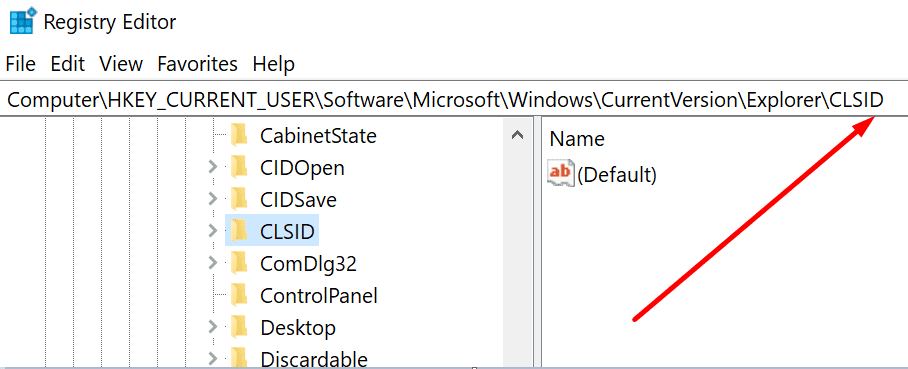
Metóda 2
- Spustite Editor databázy Registry a prejdite na túto cestu:
- HKEY_LOCAL_MACHINE\SOFTWARE\Microsoft\Windows\CurrentVersion\Explorer\MyComputer\NameSpace\
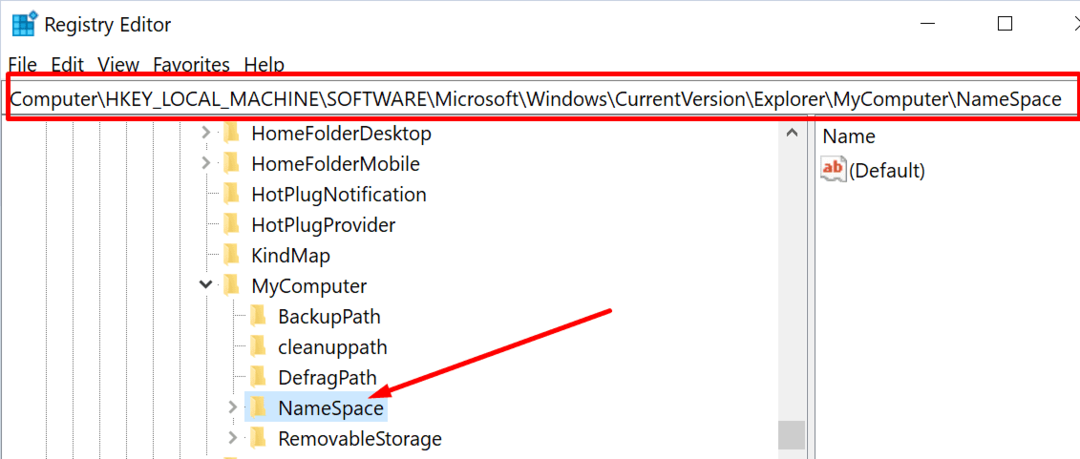
- HKEY_LOCAL_MACHINE\SOFTWARE\Microsoft\Windows\CurrentVersion\Explorer\MyComputer\NameSpace\
- Kliknite pravým tlačidlom myši na Menný priestor → Export → uložte si ho na plochu ako NameSpace.
- Potom znova kliknite pravým tlačidlom myši na NameSpace a odstráňte kľúč.
- Vyberte Áno keď sa zobrazí výzva na trvalé odstránenie kľúča.
- Uisťujeme vás, že aj keď sa zobrazí chyba, súbory v kľúči NameSpace boli odstránené.
- Vráťte sa na pracovnú plochu. Dvakrát kliknite na súbor NameSpace. Týmto spôsobom importujete súbory späť do registra.
Metóda 3
- Spustite program Prieskumník a kliknite na vyhliadka.
- Potom kliknite na možnosti (úplne pravý roh).
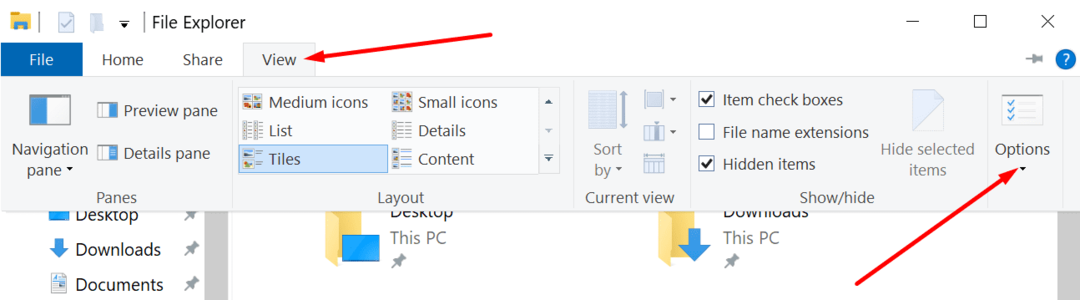
- Kliknite na vyhliadka kartu a prejdite na Pokročilé nastavenia.
- Zrušte začiarknutie Vždy zobrazovať ikony, nikdy nie miniatúry ak je zaškrtnuté. Ak možnosť nie je začiarknutá, začiarknite políčko, stlačte tlačidlo OK a potom sa vráťte a zrušte začiarknutie.
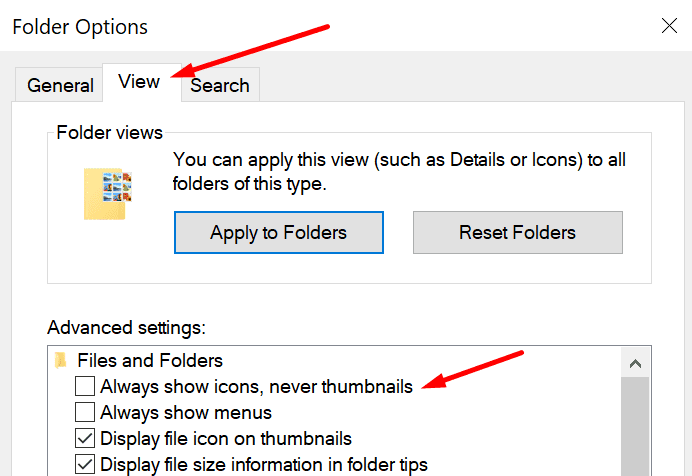
Metóda 4
- Otvorte Ovládací panel a vyberte Zobrazenie podľa ikon, nie Kategória.
- Potom prejdite na Systém.
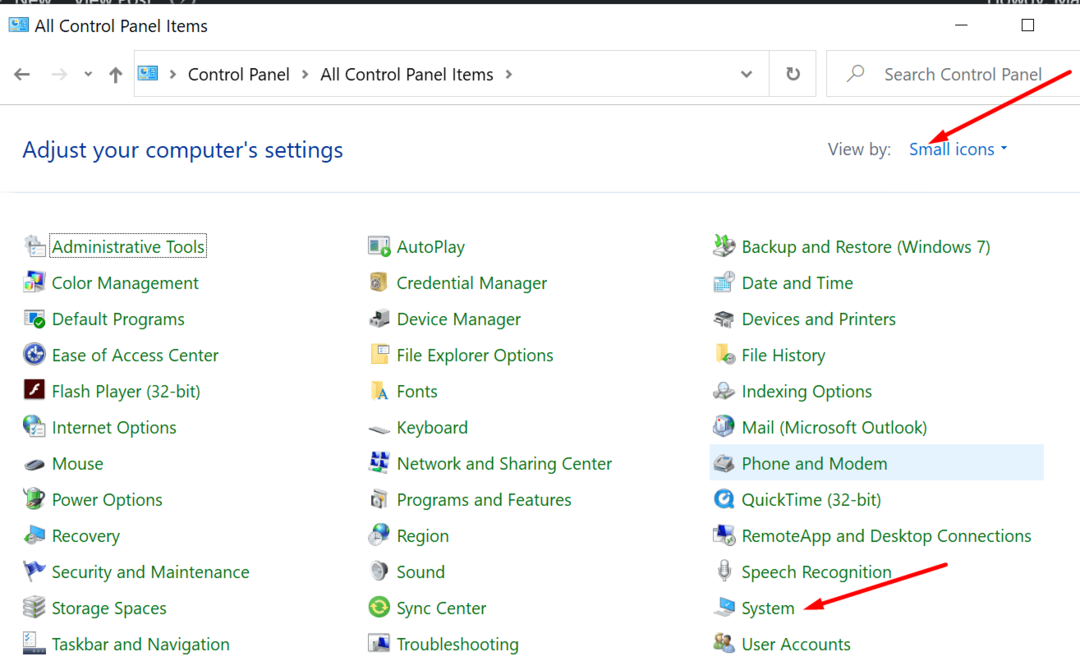
- Ísť do Rozšírené nastavenia systému (ľavý panel).
- Klikni na Pokročilé prejdite na kartu Výkon sekciu a vyberte nastavenie.
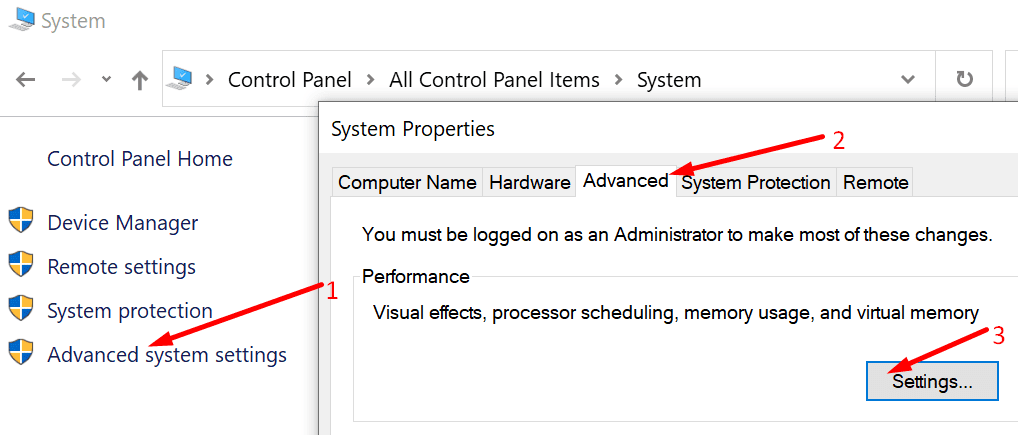
- Nájdite volanú možnosť Zobraziť miniatúry namiesto ikon.
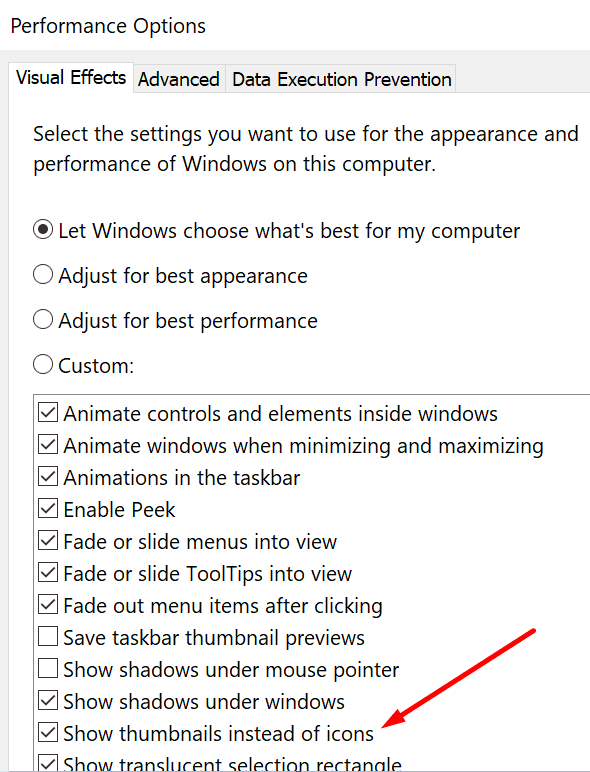
- Skontrolujte, či je začiarknuté. Ak nie je začiarknuté, začiarknite ho a stlačte OK. Ak je už začiarknuté, zrušte začiarknutie políčka, stlačte OK. Opakujte, zaškrtnite a stlačte OK.
Dajte nám vedieť, či sa vám podarilo natrvalo odstrániť prázdne súbory z pracovnej plochy Windowsu 11.